Un widget pour vos poubelles dans Jeedom
Pour faire suite à notre précédent tutoriel Jeedom vous rappelle de sortir les poubelles nous avons vue ensemble comment utiliser l’agenda de Jeedom pour nous envoyer une notification de rappel par SMS.
Nous allons aller plus loin et ajouter une tuile imagée sur le dashbord, comme cela pas besoin d’attendre le SMS. On pourra d’un simple coup d’œil avoir un petit post-it imagé.
Bien c’est parti voyons comment faire.
La tuile « poubelles » une affaire de widget
Vous vous en souvenez dans le précédent tutoriel, on avait déclaré une variable par élément, exemple « Poubelle-Jaune ». Et bien c’est à partir de cette variable que nous allons afficher un état.
Tout commence par l’installation de deux plugins « Widgets » et « Virtuel », téléchargeable gratuitement depuis le market.
Une fois téléchargé, on fait une recherche dans le market widget. On recherche poubelle et plusieurs résultats se proposes à nous.
Le plus important est que dans cette exemple le widget commence par « dashboard.info.binary » cela signifie qu’il est conçu pour fonctionner sur le dashboard avec une instruction de type « binaire ». Comme notre variable prend comme valeur 0 ou 1 cela tombe très bien.
Personnellement j’ai téléchargé les trois derniers de la liste, je les trouvent plus beau.
Bien maintenant passons au plugin « Virtuel », on se créé un nouvel objet ici « Poubelles ».
Ensuite on créé trois commandes de type binaire auquel on vas les associer à la variable initialement crée.
Il ne reste plus qu’a lier la commande virtuelle avec le widget correspondant. Pour cela on se rend dans le plugin Widgets puis on sélectionne le widget qui nous intéresse.
En haut à droite, on clique sur « Appliquer sur des commandes » et on sélectionne la commande du virtuel que l’on à créé précédemment.
Et on répète l’opération autant de fois que nécessaire. Nous voila une belle tuile dynamique sur notre dashboard.
Au milieu la poubelle jaune, elle dans cette état pour indiquer que cette semaine je ne dois pas la sortir.
Conclusion :
Encore une fois rien de très compliqué. On se retrouve avec un joli panneau qui se met à jour automatiquement.
Et c’est gratuit, que demander de plus. A bientôt pour un nouveau tutoriel.
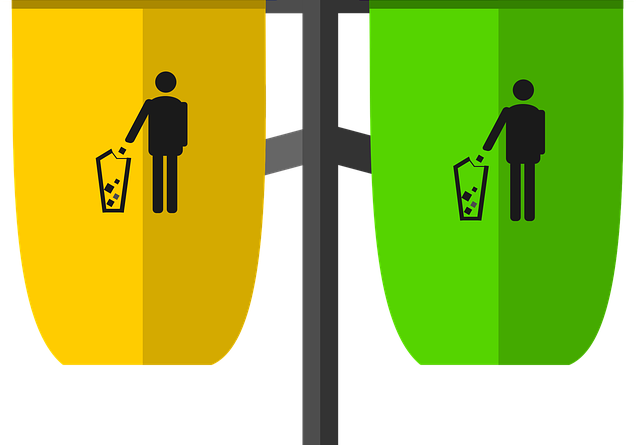
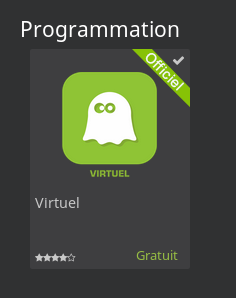
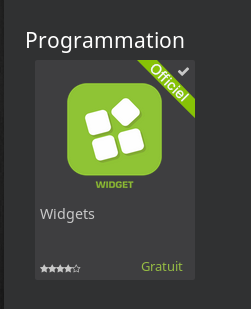
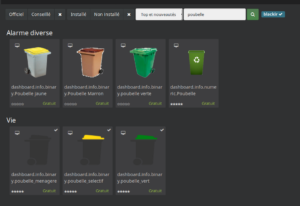
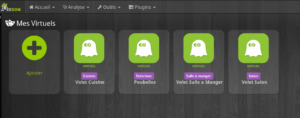
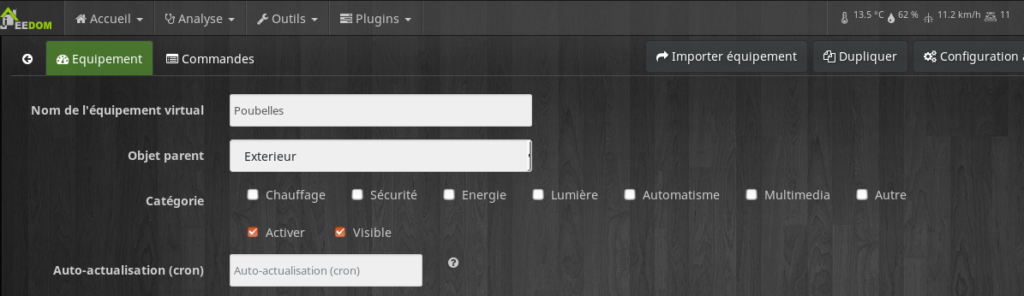
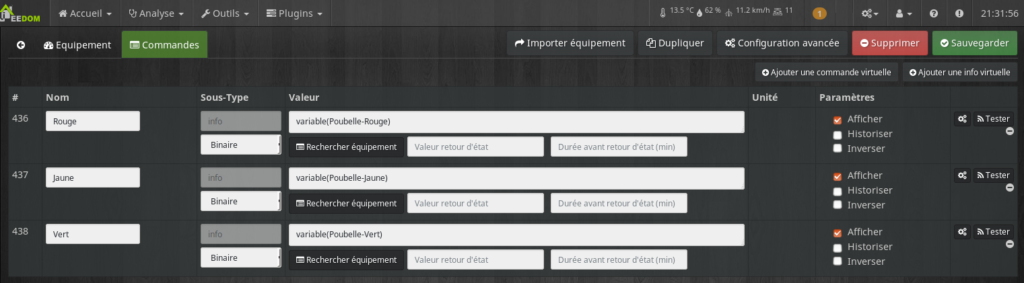
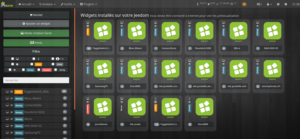
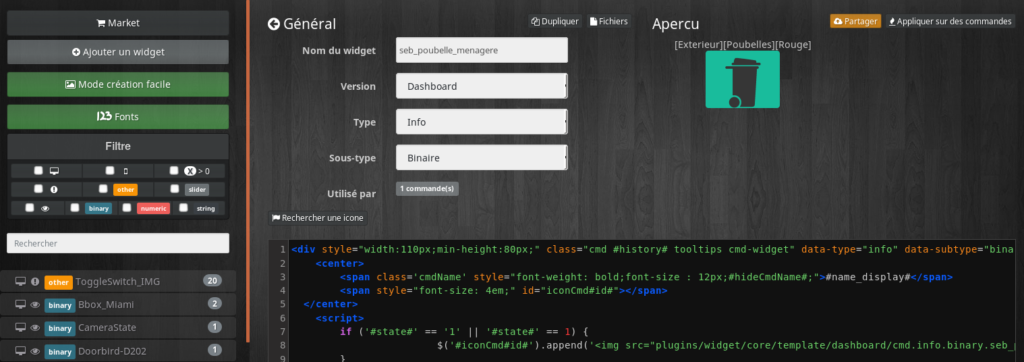


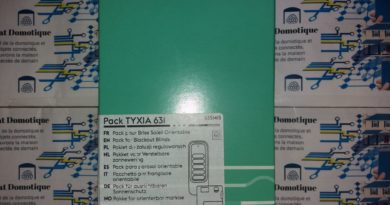
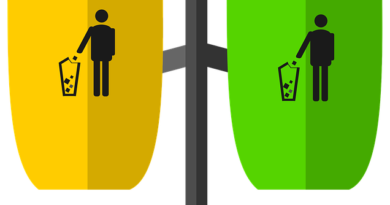

Bonjour,
J’ai suivi votre tuto à la lettre, mais j’ai 2 problèmes.
D’abord, chez moi, les poubelles vertes passent 2 x par semaine. Hors, quand je séléctionne les 2 jours de la semaine dans agenda, je n’en ai qu’un qui s’affiche.
Ensuite, le jour de la poubelle jaune, je recois bien mon telegram d’information, par contre, le widget affiche la poubelle verte et pas la jaune. doit on mettre en valeur de variable dans agenda la valeur 1 pour la poubelle jaune et la verte ?
Merci d’avance. Je ne vois plus quoi faire.
Bonjour,
Pour le premier problème dans la programmation, il faut mettre répétition simple, tous les 1 jour, uniquement le mardi et dimanche par exemple.
Et pour le second problème, vous pouvez créer un événement par exemple le dimanche de 00h00 à 23h59 avec comme action de début la création de la variable à 1 et action de sortie la même variable à 0. Puis dans le scénario, vous le déclenché tous les jours à heure fixe pour tester les variables et vous envoyer les messages correspondant.
En espérant que cela soit suffisamment clair.
Bonjour,
Je viens de faire votre programmation et les widgets, je suis dans le même situation que vous sauf que les poubelles rouges sont bleus cher moi.
Mais mon widget sur mon dashboard met toutes les icones en blanc. Est normal ?
merci
Bonjour, Ce n’est peut être pas anormal.
Pour ma part j’ai trois poubelle et quand le déclencheur n’est pas actif pour une poubelle, l’icône reste blanche. Et quand elle est active elle reprend sa couleur. Vérifier tout d’abord la variable et si la condition de déclenchement est bonne.
A j’avais pas compris ca comme ca lol. DOnc quand la condition est bonne (en l’occurrence le dimanche) c’est a ce moment la que l’icone sactive.
Merci
Oui c’est un peu différent de ce que l’on à l’habitude d’avoir. Personnellement cela me convient très bien. Et sur la version mobile c’est des flèches et des croix.
Bonsoir,
Est-ce-que tu peux juste me confirmé que les valeurs de variables pour les poubelles jaune, bleu et vert on les mets bien a 1 ? Car mes poubelles vert et bleu sont sortis en même temps, mais ci je test la variable pour la vert ca me renvoi 1 et pour la bleu 0
Je confirme, quand c’est actif j’obtiens 1. Et quand c’est inactif 0.
Si la verte et la bleu doivent étre sortis en même, tu peut peut étre n’utiliser qu’une seule variable pour les deux poubeles
Je viens de faire des tests et en fait tout reste bloqué a 1 même avec un evenement ou sans evenement, je dois me trompé quelque part
Bonjour j’ai testé mais mes poubelles restent blanches sur le dashboard. peut être les dates/heures de début et de fin qu’il faut modifier. J’ai mis début à 17h30 et fin à 23h.
Si c’est blanc c’est que la variable n’est pas à 1. Pour ma part mon action de début est à 20h00 et celle de fin à 23h55. Et dans mon action de fin j’active les variables de la semaine prochaine.
Si c’est la première itération, il faut soit attendre un tour soit mettre la variable à 1 manuellement.
Salut,
Je me suis inspiré de ton tuto pour le rappel.
Maintenant, j’aimerai savoir si c’était possible d’afficher uniquement la poubelle à sortir, au lieu d’avoir toujours les 3 affichées?
Merci d’avance
Ce n’est pas possible avec le widget présenté dans le tutoriel. Pour cela il faudrait écrire un widget spécialement pour obtenir cette fonctionnalité, ou voir pour modifier le code du widget du tutoriel, mais cela dépasse pour le moment mes compétences.
C’est bon j’ai réussi 😀
Va falloir que me fasse un blog pour te faire un tuto :p haha
Super c’est cool, si tu le souhaite je peux faire un tutoriel sur le blog en te citant. cela te tente?
Bonjour, simple question quand par exemple la poubelle noire reste à 1 en permanence et ça depuis plus de 2 semaines, le problème pourrait devenir d’où?
Merci
Est-ce que dans l’action de fin vous repassez la variable à zéro ?